引言
C语言作为一种历史悠久且功能强大的编程语言,广泛应用于系统编程、嵌入式开发等领域。在Windows平台上运行C程序,需要正确安装编译器和开发环境。本文将详细介绍如何在Windows平台上安装和配置C程序的开发环境,并指导读者如何进行程序的编译、运行和调试。
一、安装编译器
1.1 GCC for Windows(MinGW)
MinGW(Minimalist GNU for Windows)是一个为Windows平台提供的GNU工具集合,其中包括GCC编译器。以下是安装MinGW的步骤:
访问MinGW官网(https://www.mingw-w64.org/)下载适合自己系统的MinGW安装包。
运行安装程序,选择合适的安装选项。建议选择“mingw64”版本,因为它包含了更多常用的工具。
安装完成后,在系统环境变量中添加MinGW的bin目录路径,以便在命令行中直接使用GCC。
1.2 Microsoft Visual Studio
Microsoft Visual Studio是微软公司提供的集成开发环境,支持多种编程语言,包括C和C++。以下是安装Visual Studio的步骤:
访问Visual Studio官网(https://visualstudio.microsoft.com/)下载适合自己需求的Visual Studio安装包。
运行安装程序,选择合适的安装选项。建议选择“C++”开发工作负载,以确保安装了必要的组件。
安装完成后,在系统环境变量中添加Visual Studio的bin目录路径。
二、配置开发环境
2.1 配置MinGW
打开命令提示符窗口,输入以下命令查看GCC版本:
gcc --version
如果需要配置C语言的标准库,可以在MinGW的安装目录下找到相应的库文件,将其复制到项目的根目录下。
2.2 配置Visual Studio
打开Visual Studio,创建一个新的C++项目。
在项目属性中,设置包含目录、库目录和链接器输入等参数,确保程序能够正确编译和链接。
三、编写C程序
3.1 创建源文件
使用文本编辑器(如Notepad++)创建一个C源文件(例如:main.c),并编写以下代码:
#include
int main() {
printf("Hello, World!\n");
return 0;
}
3.2 编译程序
打开命令提示符窗口,进入源文件所在的目录。
使用GCC编译器编译程序:
gcc -o main main.c
如果使用Visual Studio,可以点击“构建”菜单下的“构建解决方案”或“构建项目”来编译程序。
四、运行程序
4.1 使用命令提示符
在命令提示符窗口中,进入编译后生成的可执行文件所在的目录。
运行可执行文件:
main
4.2 使用Visual Studio
打开Visual Studio,在“调试”菜单下选择“开始调试”。
程序将在调试模式下运行,你可以观察程序的运行情况和变量值。
五、调试程序
5.1 使用命令提示符
在命令提示符窗口中,使用GDB调试器调试程序:
gdb main
5.2 使用Visual Studio
在Visual Studio中,打开“调试”菜单下的“启动调试”。
程序将在调试模式下运行,你可以设置断点、观察变量值和执行代码。
总结
通过以上步骤,你可以在Windows平台上成功安装和配置C程序的开发环境,编写、编译、运行和调试C程序。希望本文能帮助你轻松上手C语言编程。